Cerrar aplicaciones en macOS no siempre es tan fácil como podría parecer, y es de suma importancia si necesitas liberar recursos del sistema.
El “problema” con macOS es que las aplicaciones no se cierran realmente cuando presionas el pequeño círculo rojo en la esquina superior izquierda; se minimizan.
Y, como es lógico, si empiezas a llevar tu Mac al límite, una o dos aplicaciones podrían dejar de funcionar por completo, en cuyo caso tendrás que forzar su cierre. Estos métodos no son complejos ni intrincados, pero necesitas aprenderlos y dominarlos.
Si eres un usuario experimentado de Windows, solo requerirás un pequeño cambio en tu enfoque, y una vez que te acostumbres (lo cual debería tomar solo un par de minutos, si no segundos), se volverá una segunda naturaleza.
Así que, con esta pequeña introducción, vamos a repasar algunas formas diferentes de cerrar aplicaciones en macOS, ya sea porque ya no las quieres abiertas o porque no responden.
Cómo Cerrar Aplicaciones en macOS
Todas las aplicaciones, independientemente de si responden o no, siempre aparecerán en tu dock.
Encuentra la aplicación que deseas cerrar y haz clic derecho sobre ella. Aparecerán varias opciones y, en la parte inferior, verás una opción que dirá «Salir«. Simplemente haz clic en ella y la aplicación se cerrará.
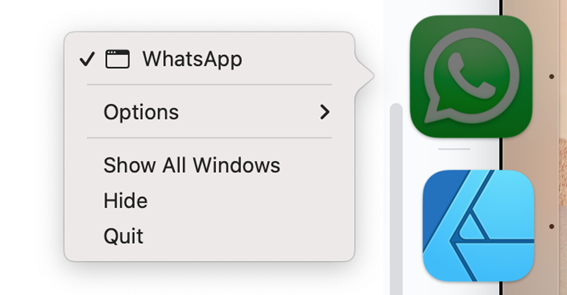
Eso, en resumen, es la manera más fácil y amigable para el usuario de hacerlo.
Cómo Cerrar una Aplicación Que no Responde en macOS
Si la aplicación que estás usando ya no parece responder — y te darás cuenta de inmediato porque aparecerá una “pelota de playa” giratoria — tendrás que forzar su cierre.
Puedes emplear el mismo método anterior, solo que esta vez dirá «Forzar salida«, dado que la aplicación no responde.
Alternativamente, puedes usar la ventana dedicada a Forzar Salida de Aplicaciones.
Haz clic en el icono de Apple en la esquina superior izquierda y luego en «Forzar salida«.
Se abrirá una nueva ventana con una lista de todas las aplicaciones activas. Simplemente haz clic en la aplicación no respondiente y luego en «Forzar salida«. La aplicación se cerrará en un segundo o dos.
Origen: Apple
También puedes abrir esta ventana presionando las siguientes tres teclas al mismo tiempo: Command+Option+Escape.
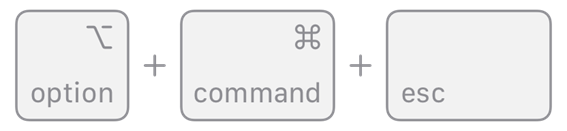
Origen: Apple
Dominar algunos de estos atajos será de gran ayuda, ya que rara vez tendrás que apartar la mano del teclado para hacer clic en algo.
Si la aplicación no se cierra (lo cual, para que conste, es extremadamente raro), tendrás que reiniciar tu Mac. Haz clic en el icono de Apple en la esquina superior izquierda y luego en «Reiniciar». Una vez que el sistema se reinicie, la aplicación que no respondía ya no estará activa.
Alternativamente, si no puedes reiniciar tu Mac por alguna razón, simplemente puedes mantener presionado el botón de encendido durante unos diez segundos y tu Mac se apagará. Asegúrate de guardar cualquier archivo o proyecto que pueda estar abierto antes de emplear este método.
Cómo Cerrar una Aplicación Usando el Monitor de Actividad
Otra forma — aunque no tan simple — de cerrar aplicaciones (independientemente de si responden o no) es a través del Monitor de Actividad.
Inicia una Búsqueda de Spotlight presionando Command + Espacio. Una vez que aparezca un pequeño rectángulo opaco, simplemente escribe las palabras «monitor de actividad» y la aplicación adecuada aparecerá como sugerencia. Presiona la tecla Return/Enter.
Una vez que el Monitor de Actividad se abra, se te presentarán todos los procesos y aplicaciones que están ejecutándose en tu Mac. Puedes hacer clic en la pestaña «Memoria» cerca de la parte superior, encontrar la aplicación que deseas cerrar y luego hacer doble clic en su nombre.
Aparecerá una pequeña nueva ventana y, cerca de la parte inferior, verás un botón que dice «Salir«.
Otra pequeña ventana de confirmación aparecerá, y te permitirá elegir entre «Salir» o «Forzar salida» de la aplicación. Usa la primera si la aplicación en cuestión aún responde, y la segunda si no.
Este método solo es recomendable si deseas cerrar procesos específicos en lugar de aplicaciones completas, principalmente porque contiene varios pasos.
De cualquier manera, es bueno saber que esta opción existe.
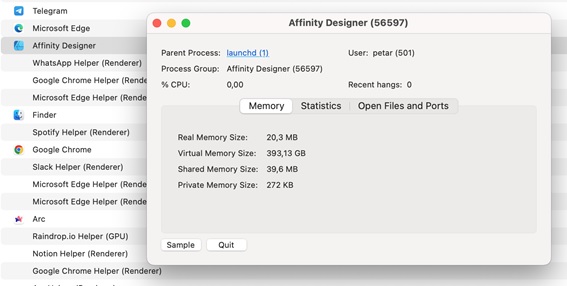
Cómo Forzar el Cierre Automático de Aplicaciones en macOS
Si eres un usuario experimentado de Windows y odias el hecho de que las aplicaciones de macOS no se cierran por defecto cuando haces clic en el pequeño círculo rojo, entonces tienes dos opciones, ambas totalmente viables.
Swift Quit es un software increíblemente pequeño pero tremendamente útil para aquellos que quieren hacer que macOS y sus aplicaciones se comporten un poco más como las de Windows.
Siempre que la última ventana de cualquier aplicación se cierra, la aplicación se cerrará automáticamente.
Lo genial de este programa es que puedes crear excepciones específicas o, por el contrario, habilitar esta función solo en algunas aplicaciones, lo que significa que proporciona todo el control granular que uno podría necesitar.
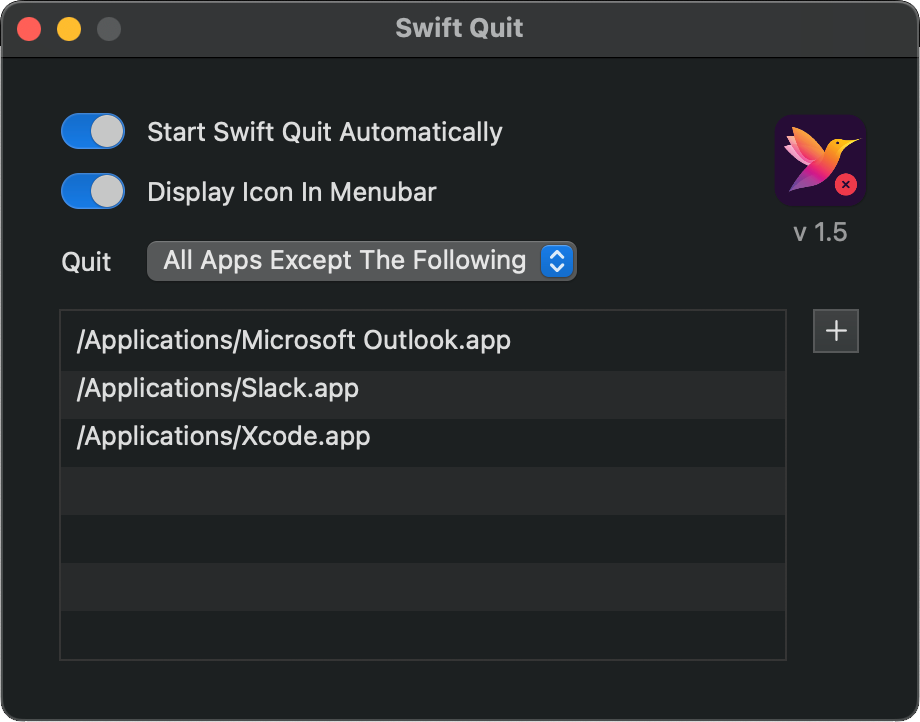
Origen: Swift Quit
La otra opción (y esta es la más sofisticada), es que puedes descargar una pequeña aplicación llamada Quitter.
Su propósito es bastante simple: te permite especificar qué aplicaciones se cerrarán después de un período de tiempo establecido (durante el cual están inactivas).
Esto no solo elimina la molestia de tener que cerrar aplicaciones individuales, sino que también automatiza todo el proceso mientras te da una amplia libertad y control sobre lo que sucede y cuándo. Y, quizás lo mejor de todo, la aplicación es completamente gratuita.
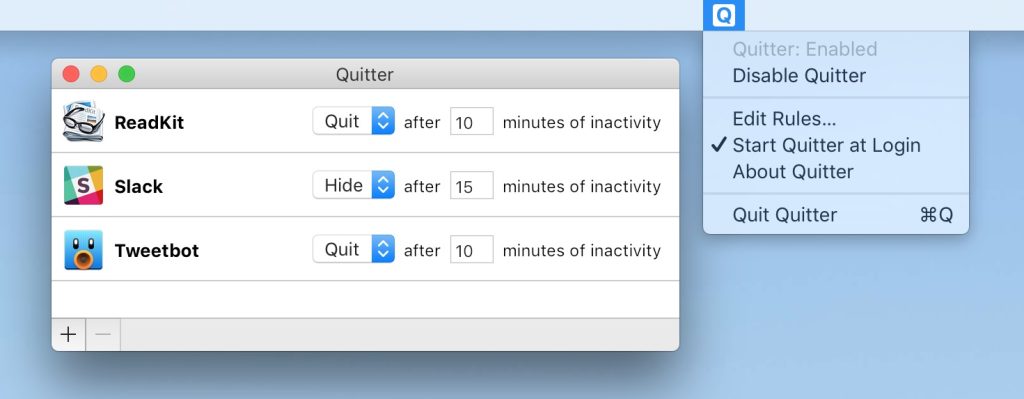
Origen: Quitter
Para Terminar
Cerrar aplicaciones en macOS no es exactamente tan intuitivo y, bueno, tan lógico, como lo es en Windows, pero el enfoque en dos pasos de Apple tiene sus méritos. Sin embargo, no es tan atractivo para aquellos que han migrado del mundo de Windows.
Afortunadamente, obtener una funcionalidad similar a la de Windows en este aspecto en particular está a solo unos minutos de distancia: todo lo que tienes que hacer es descargar e instalar una pequeña (y aún así inmensamente poderosa) aplicación. De esta manera no tendrás que cambiar ninguno de tus hábitos de toda la vida.
En cuanto a cerrar aplicaciones no respondientes, macOS tiene un conjunto bastante diverso de opciones disponibles, todas ellas suficientemente adecuadas y bastante intuitivas también.
FAQ
Repasemos algunas preguntas potenciales que podrías tener sobre este tema en particular:
¿Cómo Puedo Cerrar Automáticamente las Aplicaciones de macOS?
Si deseas que tus aplicaciones de macOS se cierren por completo cada vez que haces clic en el pequeño botón rojo en la esquina superior izquierda, tendrás que descargar una pequeña — pero poderosa — aplicación llamada Swift Quit.
Es increíblemente fácil de usar y, quizás lo mejor de todo, no tiene ningún costo asociado.
¿Cómo Puedo Forzar la Salida de una Aplicación en macOS?
Para forzar la salida de una aplicación en macOS, simplemente haz clic derecho sobre su icono en el dock y luego, una vez que se presente una lista de opciones, haz clic en «Forzar salida».
Alternativamente, puedes presionar las teclas Command + Option + Escape al mismo tiempo y se abrirá una pequeña nueva ventana.
Contendrá una lista de todas las aplicaciones activas que están en ejecución. Simplemente haz clic en la aplicación que deseas cerrar y luego haz clic en el botón que dice «Forzar salida». La aplicación seleccionada se cerrará en uno o dos segundos.







